400-8765-888
工作时间:9:00-20:30(工作日)
发布时间:2023-11-20 09: 00: 00
品牌型号:LAPTOP-QRC1KHSN
系统:windows 11 家庭中文版
软件版本:Vegas Pro21
Vegas是一款专业的影像编辑软件。结合高效率的操作界面与多功能的优异特性,让用户更简易地创造丰富的影像。在Vegas软件中导出视频时,需要使用其中的“渲染为”功能,“渲染为”功能中可以选择导出的格式等等,那具体该怎么做呢?下面由我带大家一起来了解vegas渲染格式选哪个省空间,vegas渲染什么选项又清晰又小的相关内容。
在Vegas软件中编辑完视频后,需要将视频渲染为导出,那在Vegas软件中渲染格式选哪个省空间呢?下面一起来了解下。
在Vegas渲染格式中,占用空间最小的是“Windows Media Video V11”格式中的“512 Kpbs 视频”,占用空间3MB,但是其相应的分辨率也较低。
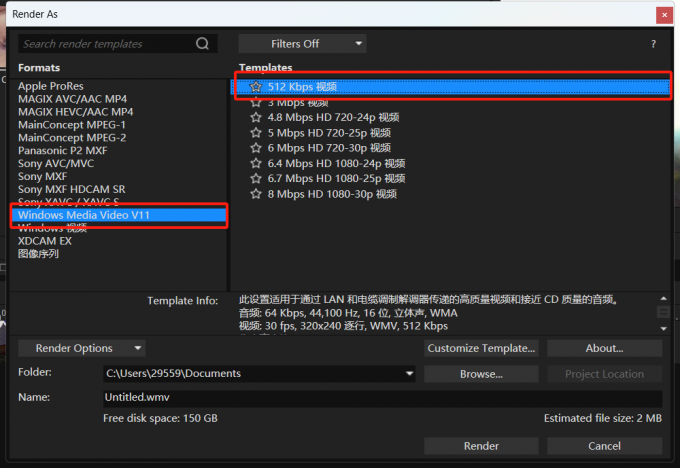
渲染合适的格式可以让视频以最佳的效果展现给观众,所以要看的是渲染格式的分辨率等数据,寻找适合当前视频的格式,并不是纠结于格式的占用空间大小。
在Vegas软件中渲染格式有没有又清晰又小的呢?答案是有的。在Vegas软件中的格式分为音频类和视频类两种。下面一起来了解Vegas软件中渲染格式的相关内容。
1.音频类
音频格式常用的是MP3格式,在Vegas软件中主要是编辑视频,所以这里就不多讲音频格式了。
2.视频类
视频格式有MAGIX,MainConcept,Sony以及Windows等等。那这其中有没有又清晰又小的格式呢?MPEG-2格式占用空间小,而且也较清晰。
在Vegas软件中什么渲染导出MPEG-2格式呢?下面一起来了解下具体的操作步骤。
第一步,点击上方菜单栏中的“文件”,选择其中的“渲染为”。
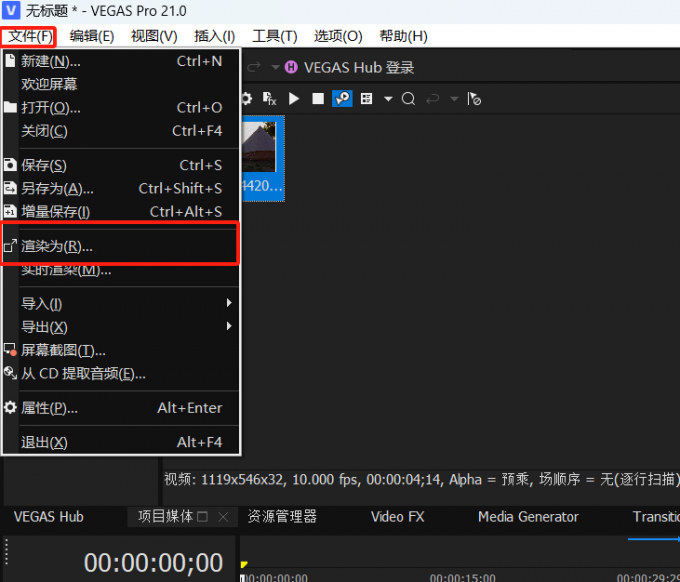
第二步,在“渲染为”功能框的左侧选择“MainConcept MPEG-2”。
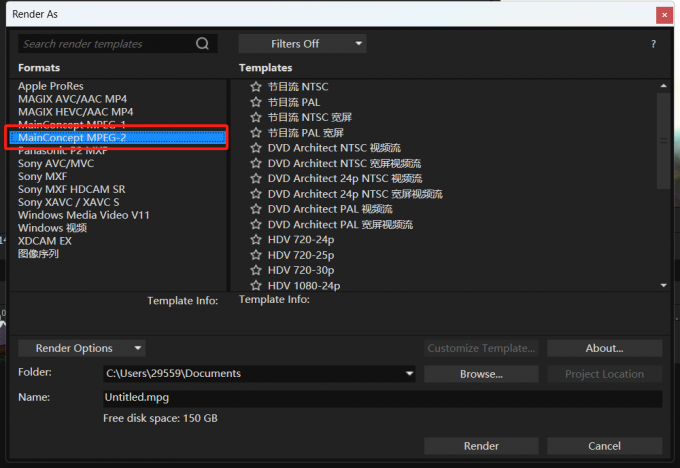
第三步,在右侧选择合适的模板。
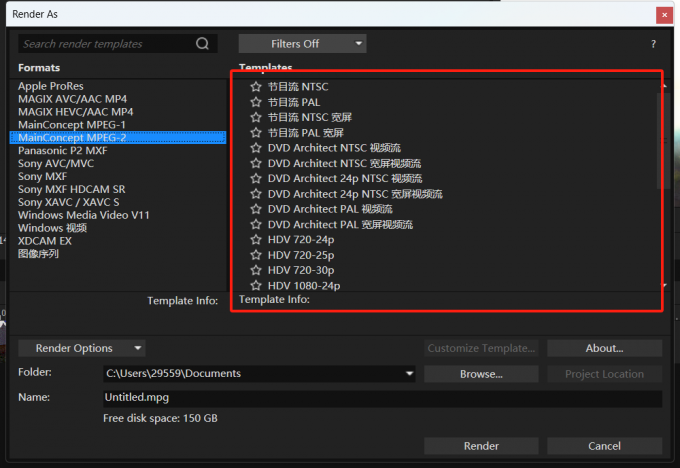
第四步,在下方选择导出的位置,修改名称。
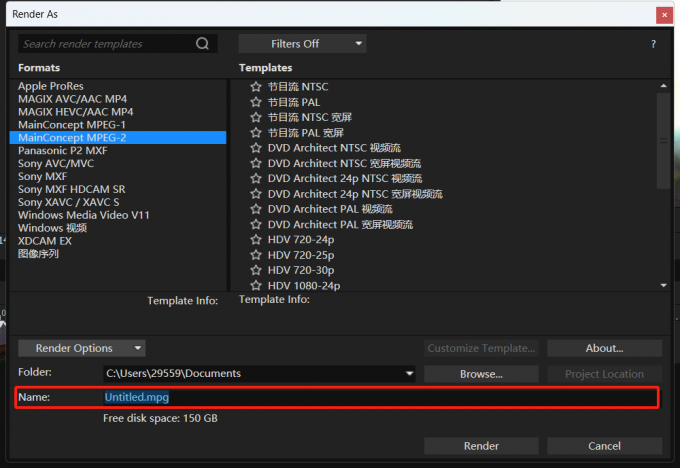
第五步,点击下方的“渲染”,然后等待其渲染完成即可。
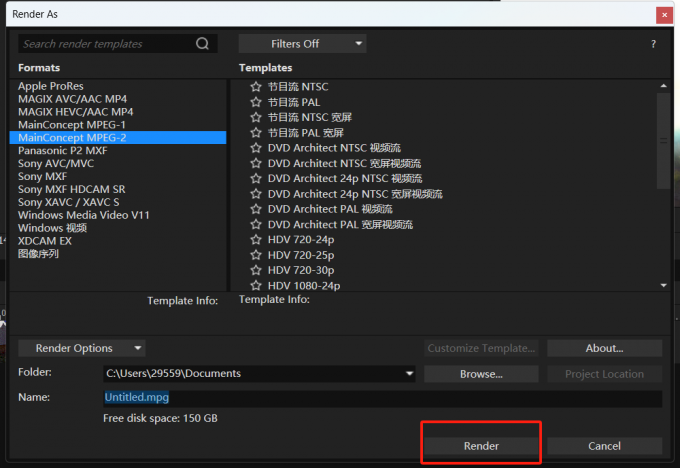
在Vegas软件中如何添加发光效果呢?下面一起来了解具体的操作步骤。
第一步,打开Vegas软件。点击上方菜单栏中的“文件”,选择“导入”中的“媒体”,导入需要添加反光效果的视频。
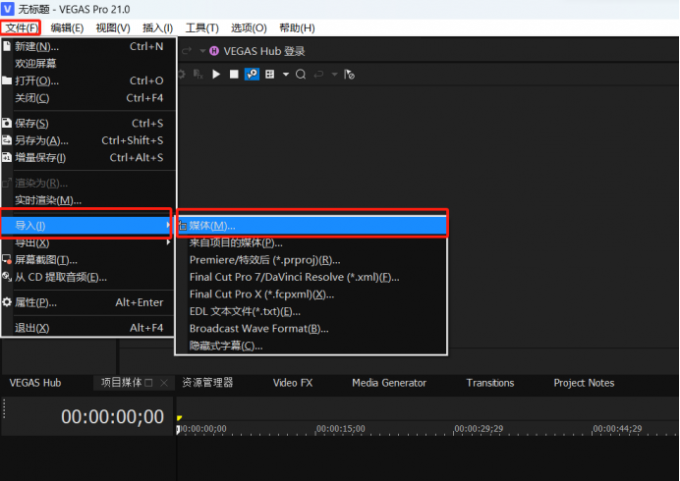
第二步,将视频拖入到下方的视频轨道中。
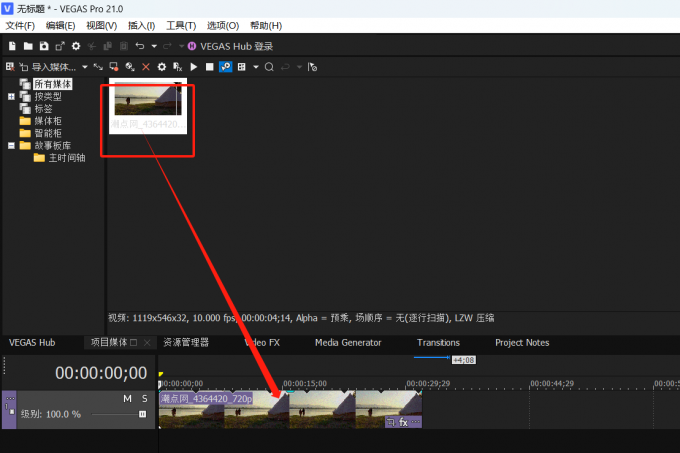
第三步,点击Vegas软件中的“视频FX”,在其中找到并点击“发光”。在上方搜索可以更快的找到“发光”效果。
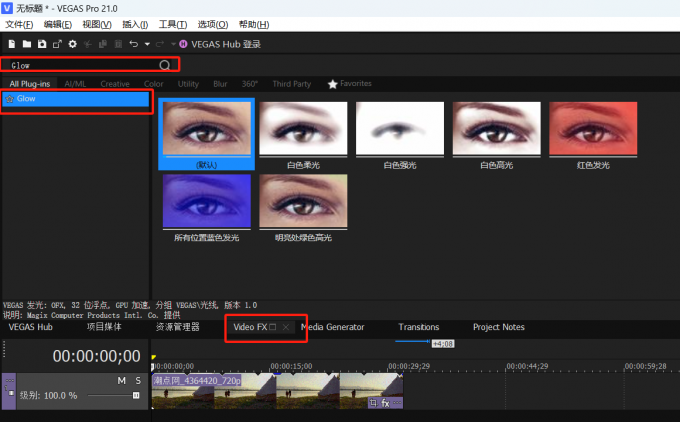
第四步,找到需要的“发光”效果,将其拖入下方视频轨道中。
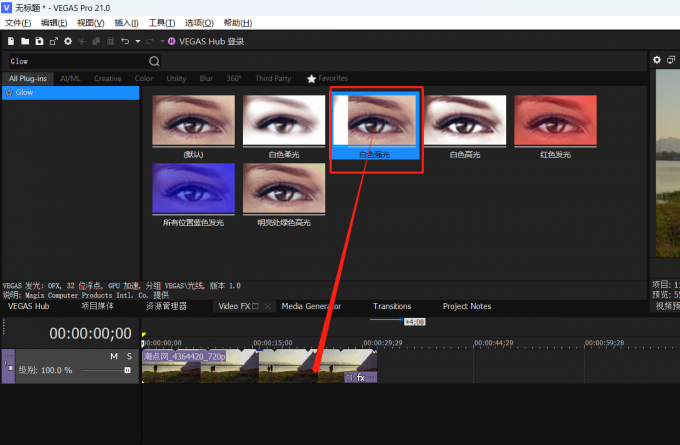
第五步,在跳出的视频事件FX中,设置合适的参数。
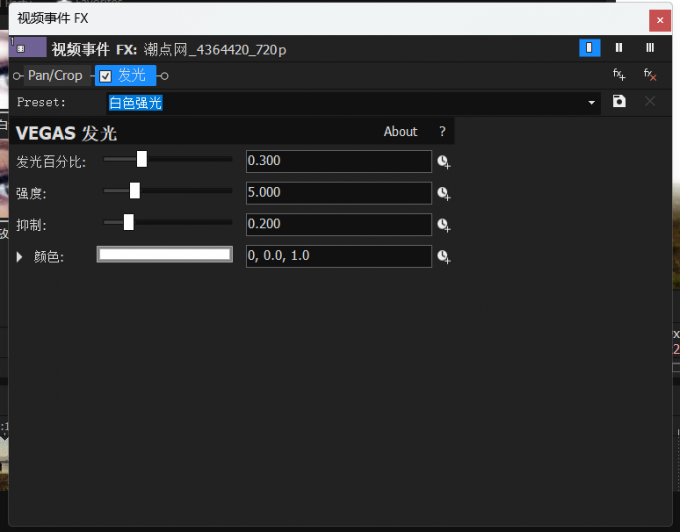
以上便是vegas渲染格式选哪个省空间,vegas渲染什么选项又清晰又小的全部内容。如果想要学习更多关于Vegas Pro的相关教程,可以登入Vegas中文网站进行下载和学习。
作者:Sean
展开阅读全文
︾